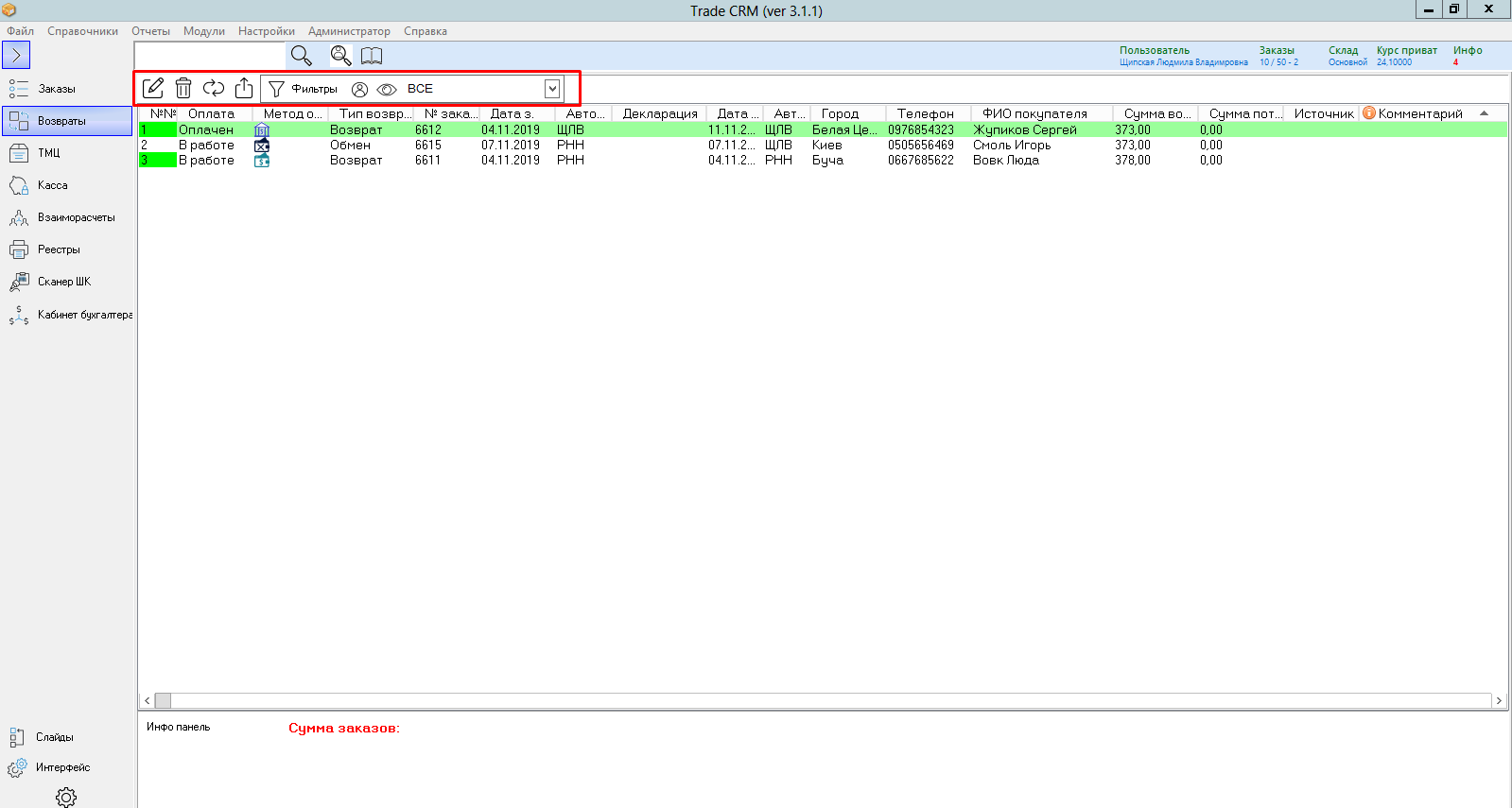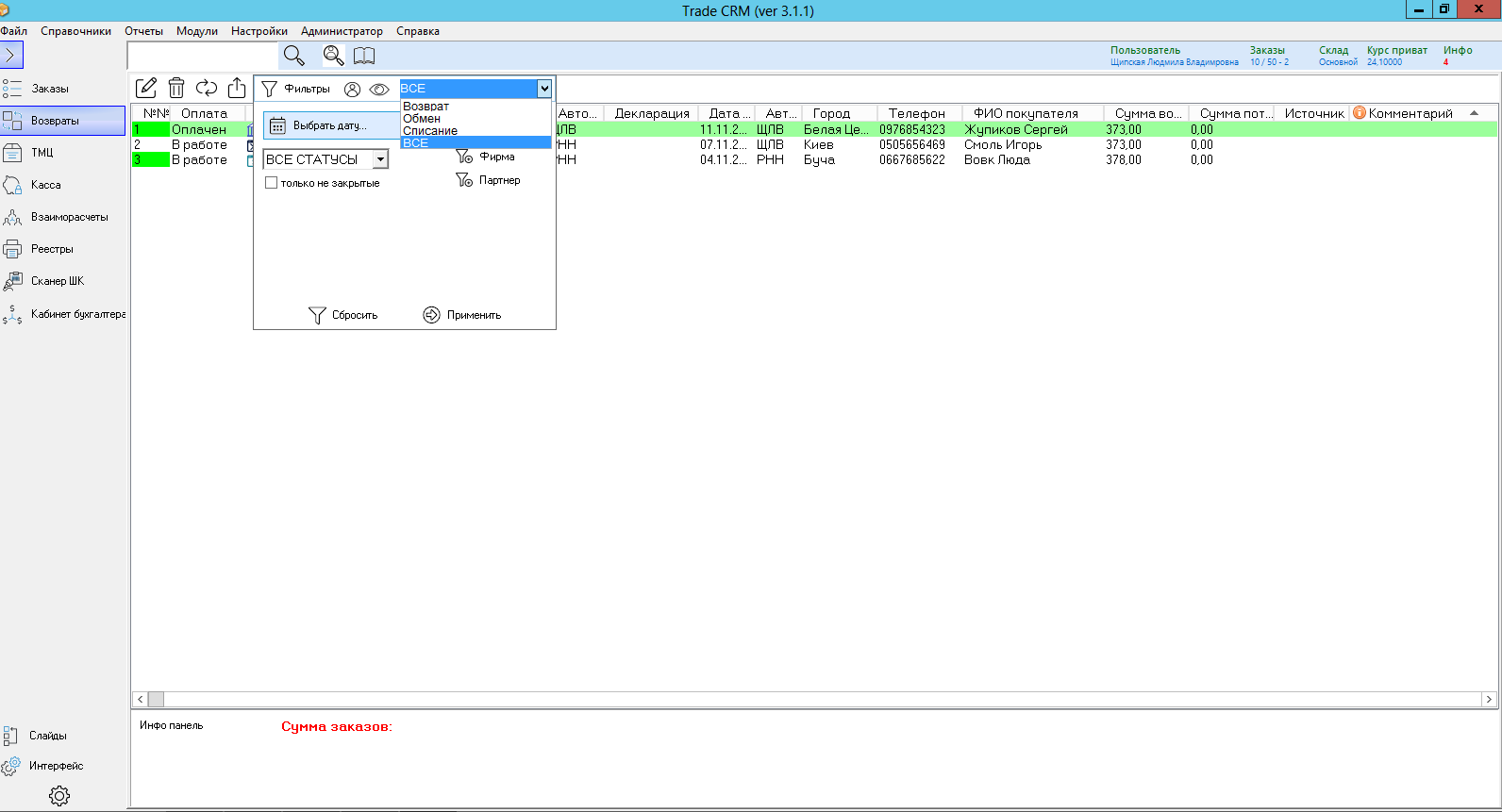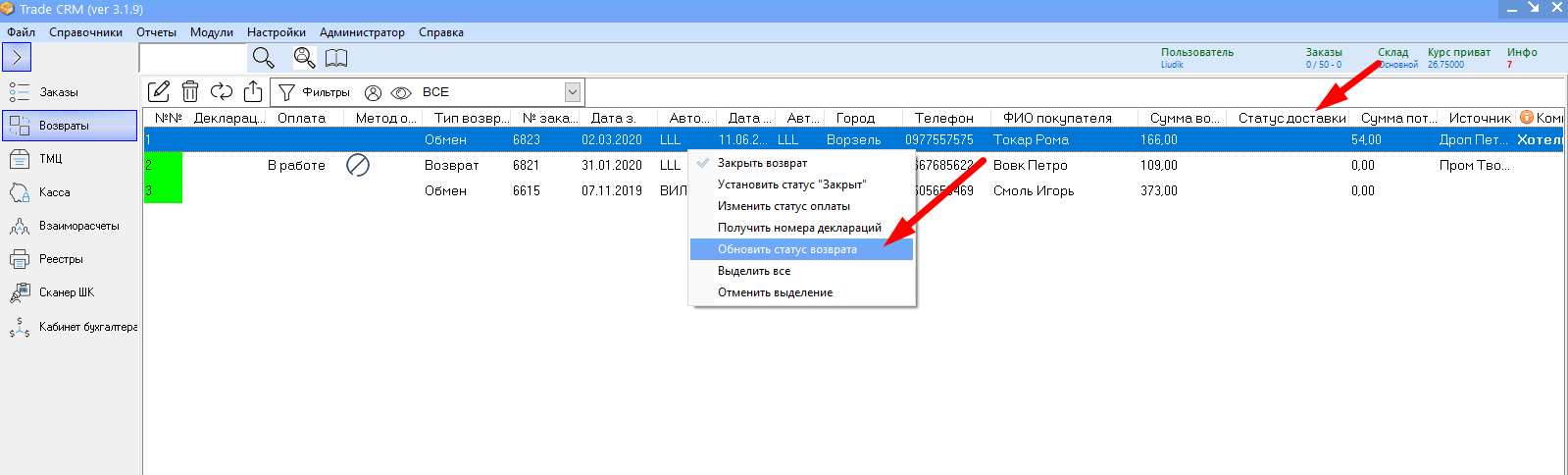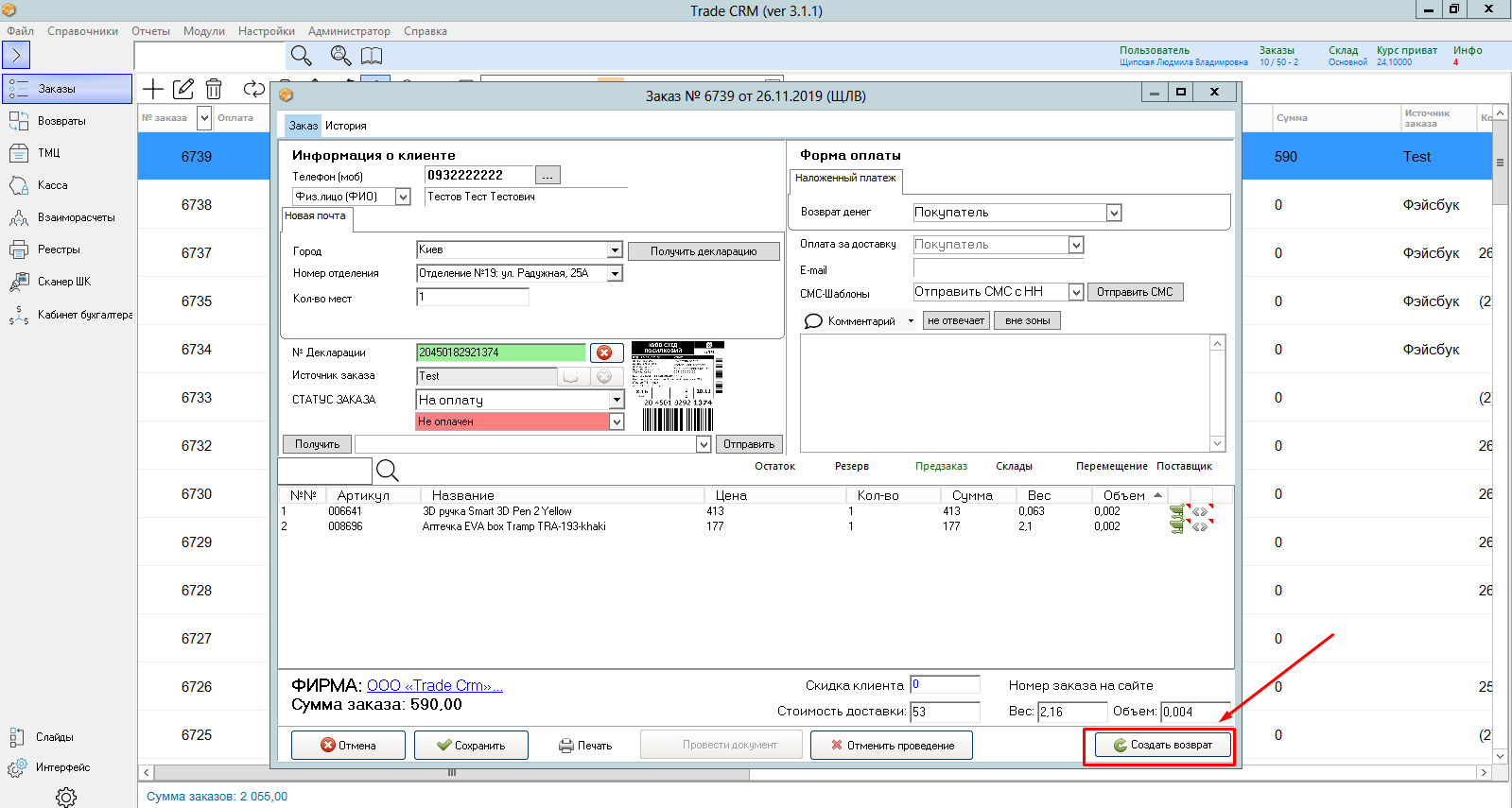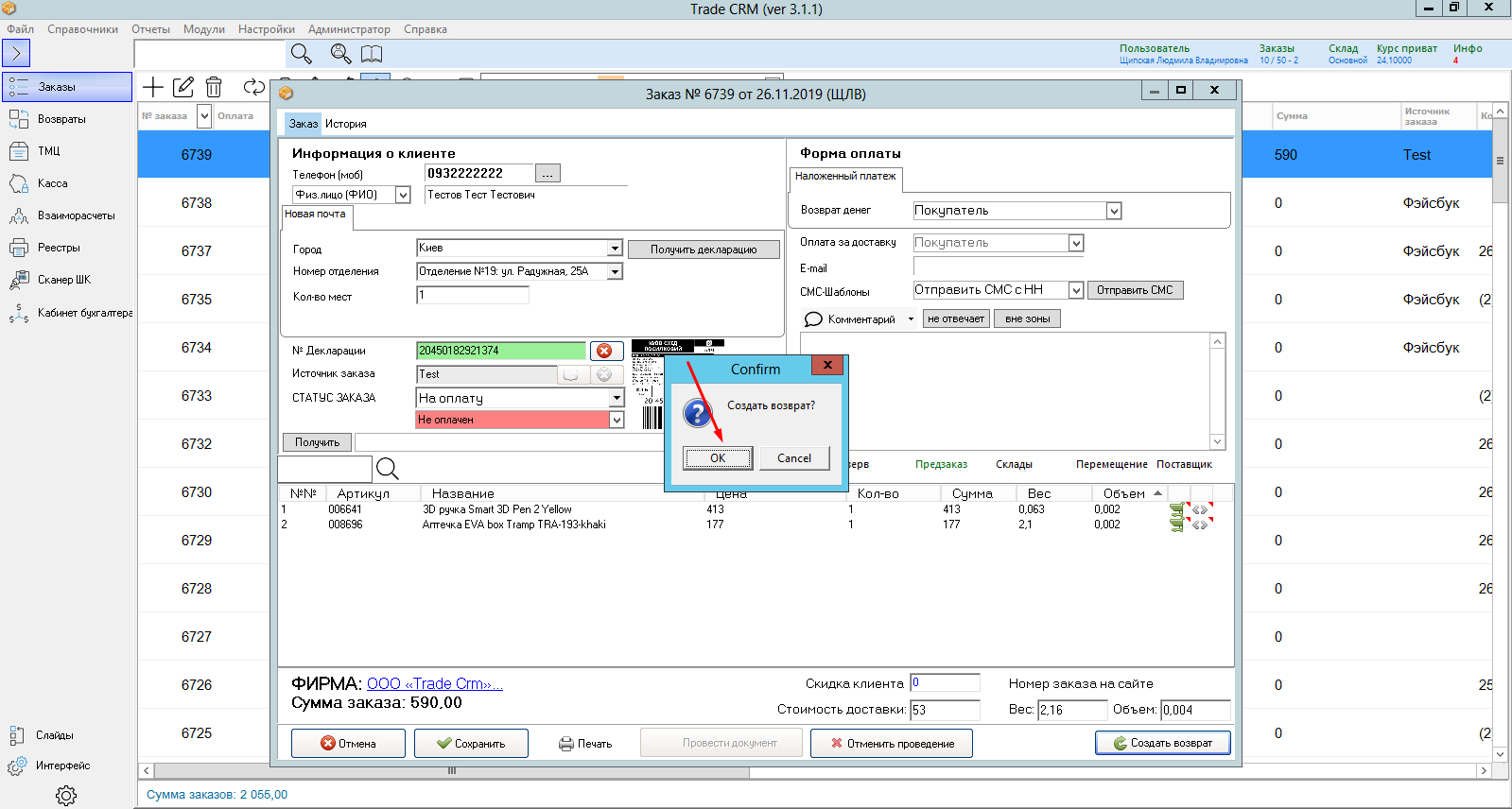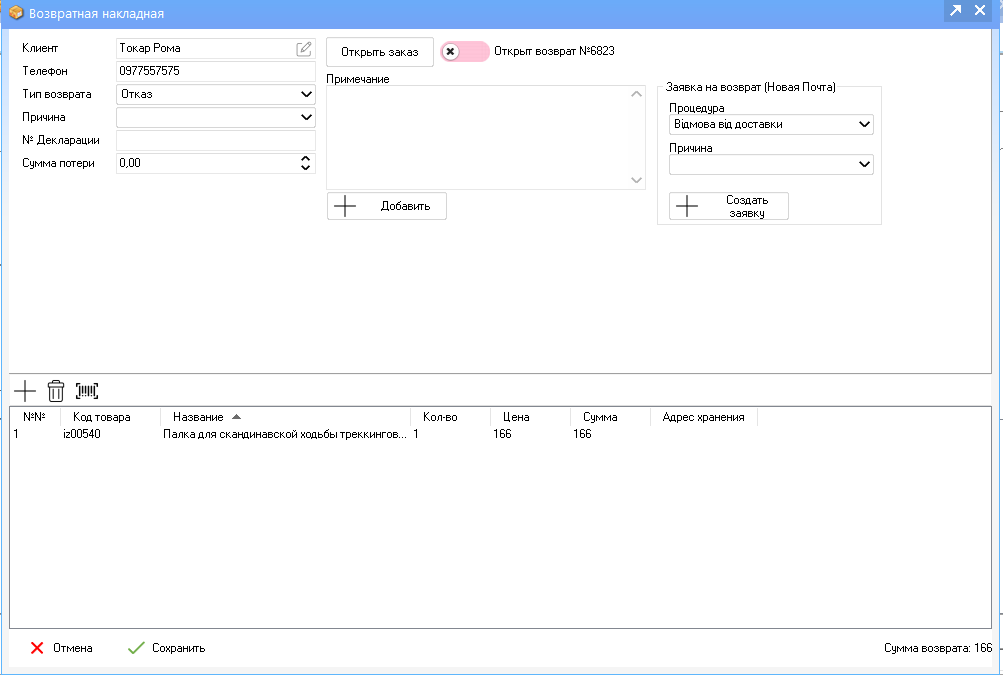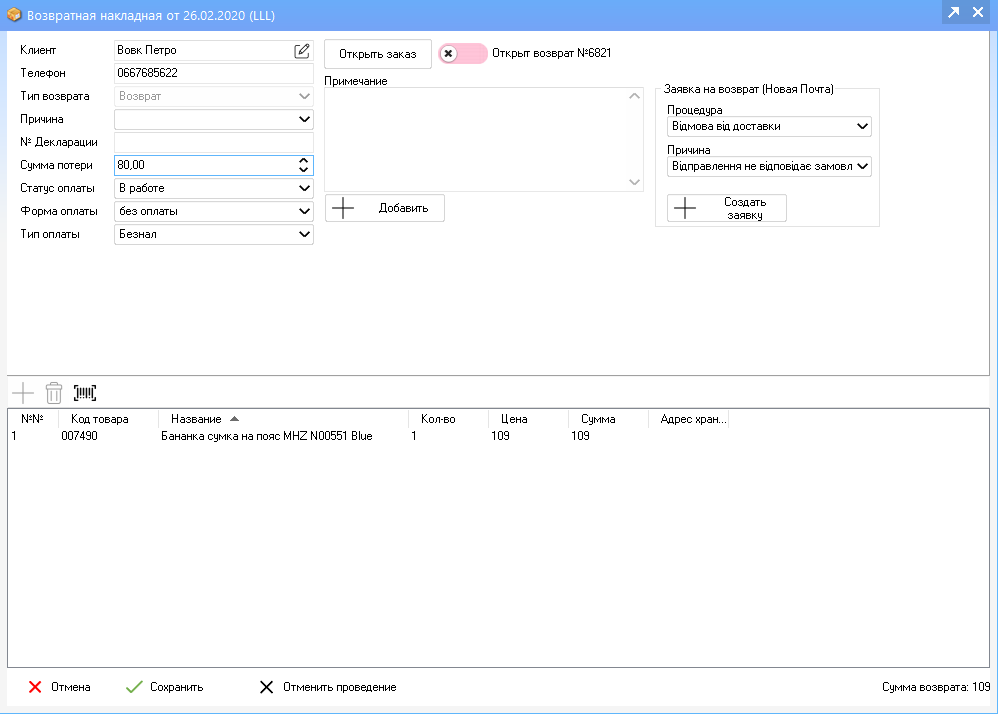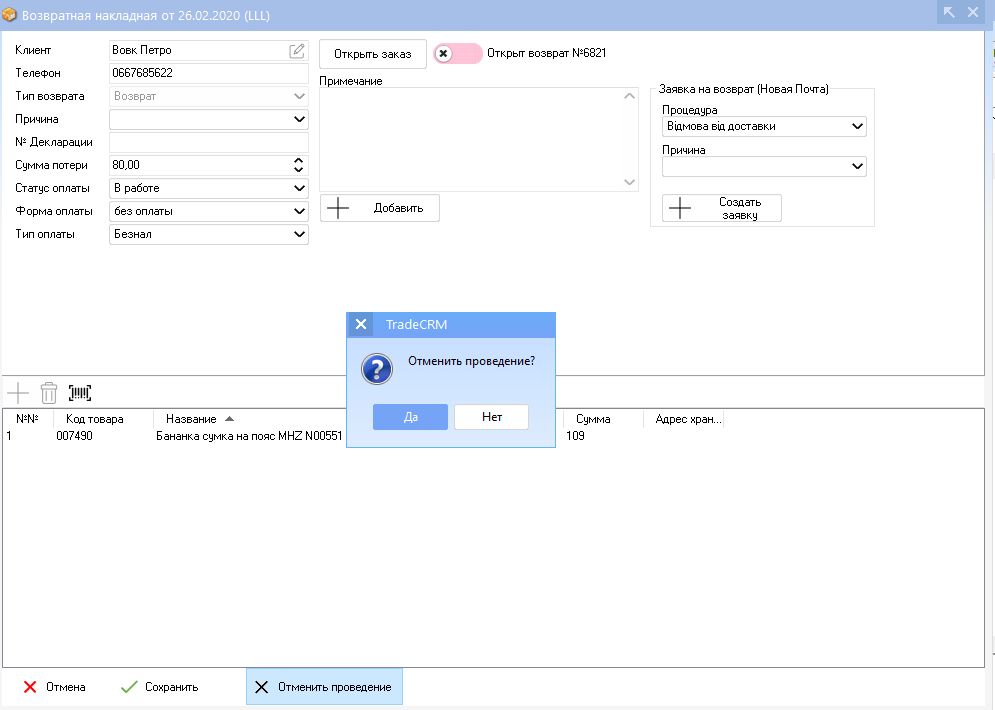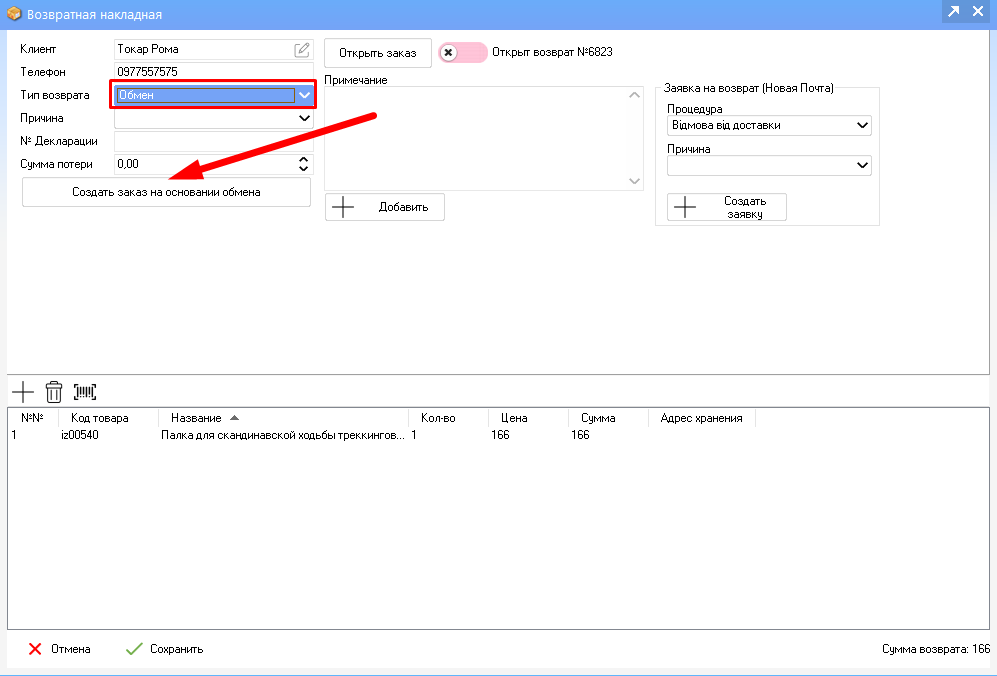Повернення
Щоб повернутись, виберіть відповідний пункт меню зверху на лівій бічній панелі вікна. З'явився перелік повернень.
Над списком повернення знаходиться панель для роботи з ними.
Функціонал панелі включає:
- Редагування повернення
- Видалення повернення
- оновлення повернень
- Вивантаження повернень в Excel
Також є можливість відфільтрувати замовлення за різними параметрами:
- статусом
- по даті
- фірмі
- партнеру
Налаштуйте бажану кількість рядків, що відображаються, і належність замовлень.
Поле «Пошук» дозволяє шукати замовлення за номером, ПІБ клієнта, телефонним номером клієнта.
Є можливість роботи із поверненням/групою повернень безпосередньо у списку. Клацніть правою кнопкою миші та виберіть відповідну дію. Таким чином, повернення можна закривати, отримувати і здійснювати трекінг декларацій, а також змінювати статус оплати.
Щоб створити повернення, відкрийте замовлення, за яким потрібно зробити повернення, і в правому нижньому куті вікна натисніть кнопку «Створити повернення».
У вікні підтвердження клацніть "Ок".
З'явилося вікно "Поворотна накладна".
Виберіть тип повернення: "Повернення", "Обмін" або "Списання".
Вкажіть причини повернення біля графи "Причина".
У полі "Примітка": клацніть на кнопку "Додати" і введіть коментар у новому вікні та натисніть "Ок".
Виберіть статус та форму оплати.
Вкажіть номер зворотної декларації.
За потреби змініть кількість товару або вартість, двічі клацнувши на відповідну категорію.
"Сума втрати" зазначається за фактом отримання товару.
Щоб створити заявку на повернення з відділення "Нова пошта", виберіть причину повернення в першому полі "Причина", а потім уточнюйте у другому. Натисніть "Створити заявку".
Після внесення даних натисніть "Зберегти".
У новому вікні "Товар уже на складі?" виберіть дію. Якщо вона була помилковою, скористайтеся функцією "Скасувати проведення".
У разі обміну є можливість безпосередньо з повернення створити замовлення. Нюанс! Відкривати повернення необхідно із модуля "Повернення".